
在 iPhone 上有個非常方便的小功能,就是可以直接在相簿內編輯相片,就像是個小型的 Lightroom。最近有看到網友提問:iPhone 照片編輯選項中的「照片自動旋轉」功能按鈕怎麼不見了?照片自動旋轉要去哪裡設定等等的問題。來看看怎麼解決 iPhone 照片自動旋轉功能消失的問題吧。
如何解決 iPhone 照片自動旋轉功能消失的問題
有一件事情大家必須了解,就是 iPhone 的照片自動旋轉功能沒有消失或是被刪除;只是照片自動旋轉這個功能是自動啟用的。
iPhone 的照片自動旋轉功能,系統會自行判對,該照片是否需要旋轉校正,若系統認為照片方向本來就是水平的不需要旋轉,就不會啟動照片自動旋轉功能。
這邊做個示範給大家看,用 iPhone 分別拍了 2 張照片,一個方向是歪的,另一張是正的,這兩張照片進入編輯模式,只有歪的那一張會出現照片自動旋轉選項,直的那張並沒有出現。
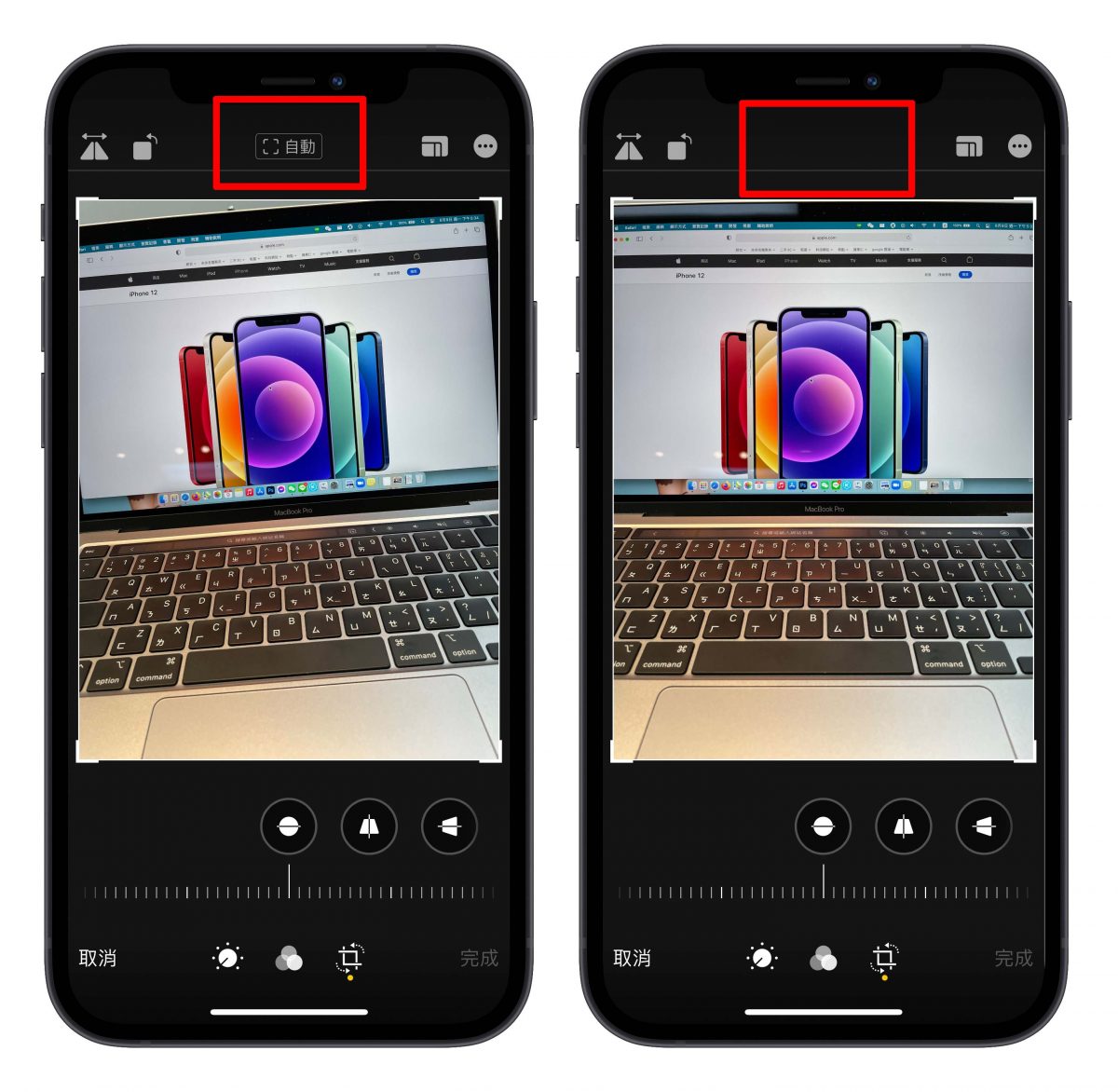
當然歪的幅度不能太大,不然系統也會認為說你本來就想拍一張歪的照片,就不會提供照片自動旋轉的選項。
iPhone 除了照片自動旋轉,也能手動旋轉
除了讓系統判斷照片該不該旋轉外,也能自己手動調整照片角度,愛怎麼轉就怎麼轉,還能裁切照片。只要在照片右上方點擊「編輯」> 點擊 ![]() 圖示 > 就可以依照自己的喜好隨意旋轉照片角度。
圖示 > 就可以依照自己的喜好隨意旋轉照片角度。
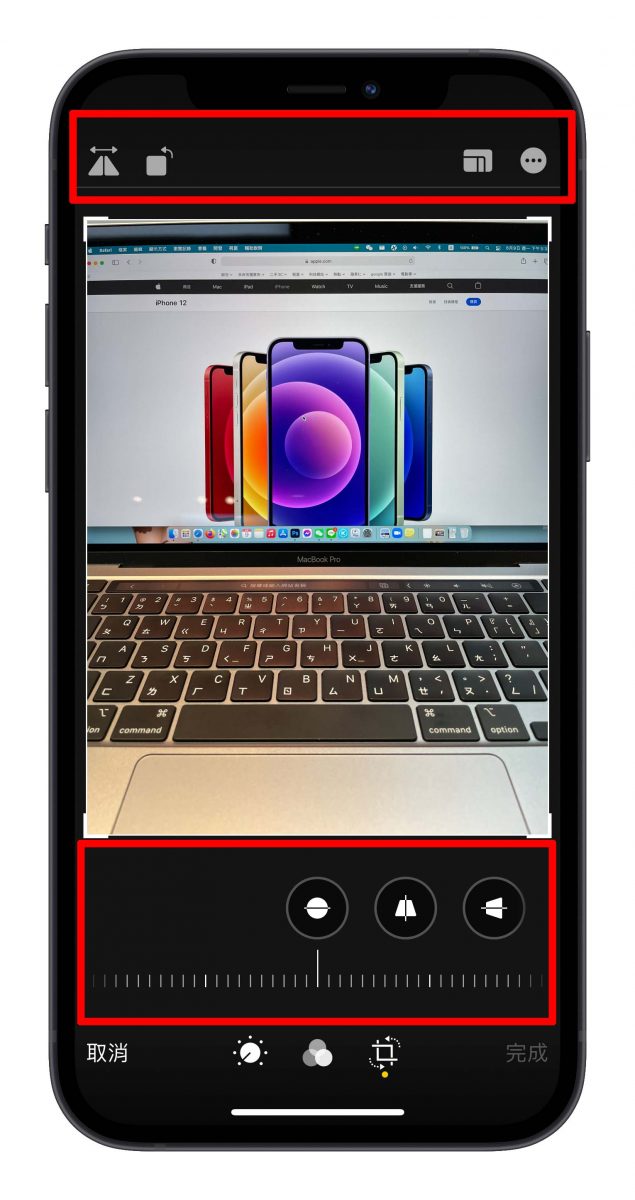
iPhone 照片編輯也能套濾鏡、調整照片亮度與顏色
前面有提到,iPhone 的照片編輯就像是一個小型的 Lightroom,除了照片角度外,也能調整相片的亮度、彩度、銳度等等,另外也能套用濾鏡,讓照片完全依照自己的風格訂製。部分機型甚至可以調整人像模式的光圈大小,改變景深程度。可說這個 iPhone 的照片後期調整真的非常強大。
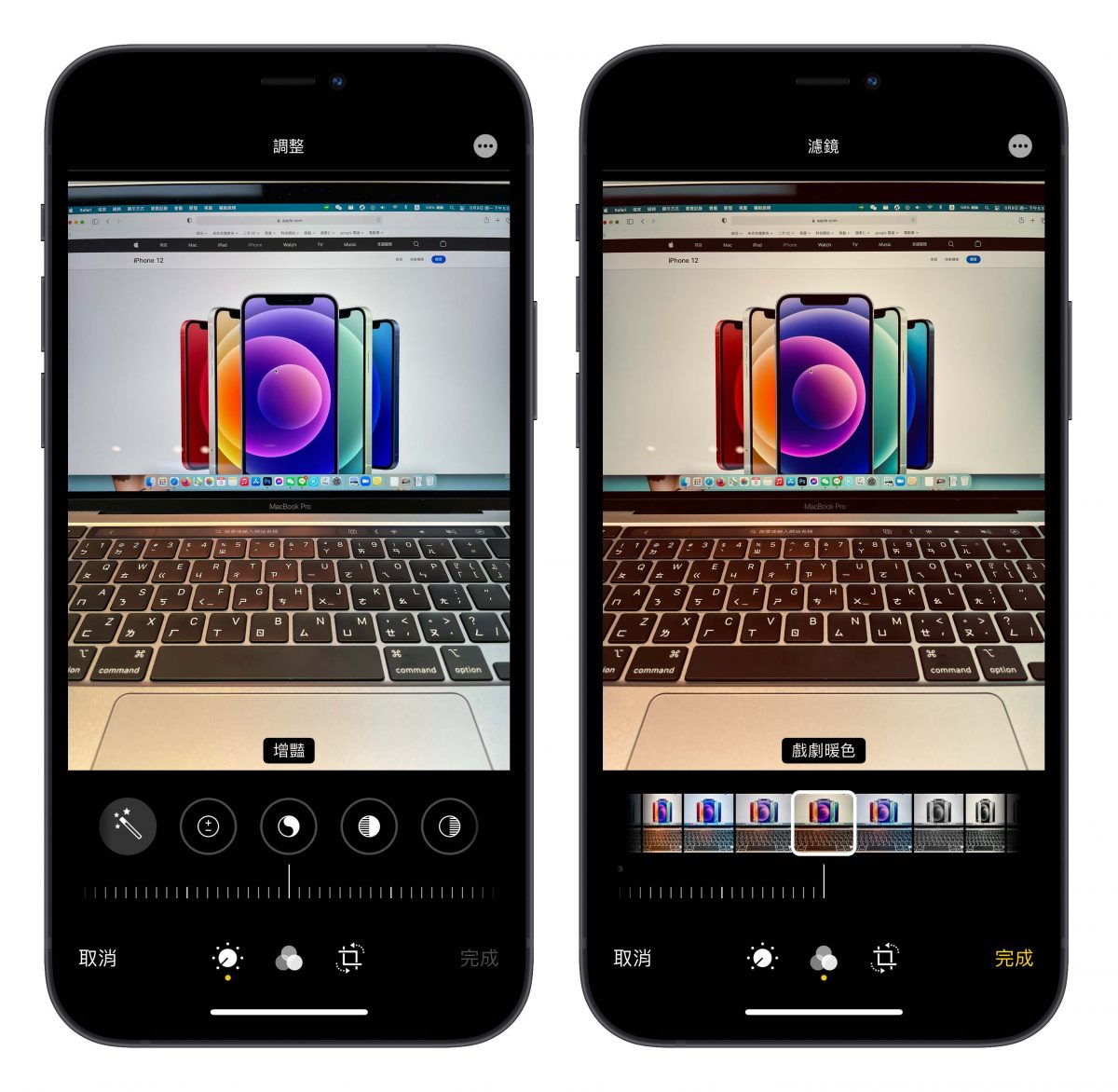
iPhone 照片編輯除了調整照片,還能畫記相片
剛剛提到的都是一些照片調整的功能,iPhone 的照片編輯裡,還藏了一個標記相片功能,標記照片可以讓使用者在照片上隨意畫記、標記。拿來快速指出照片重點很方便。進入照片編輯模式後,點擊右上角的三個圓點,就能使用照片標記功能。
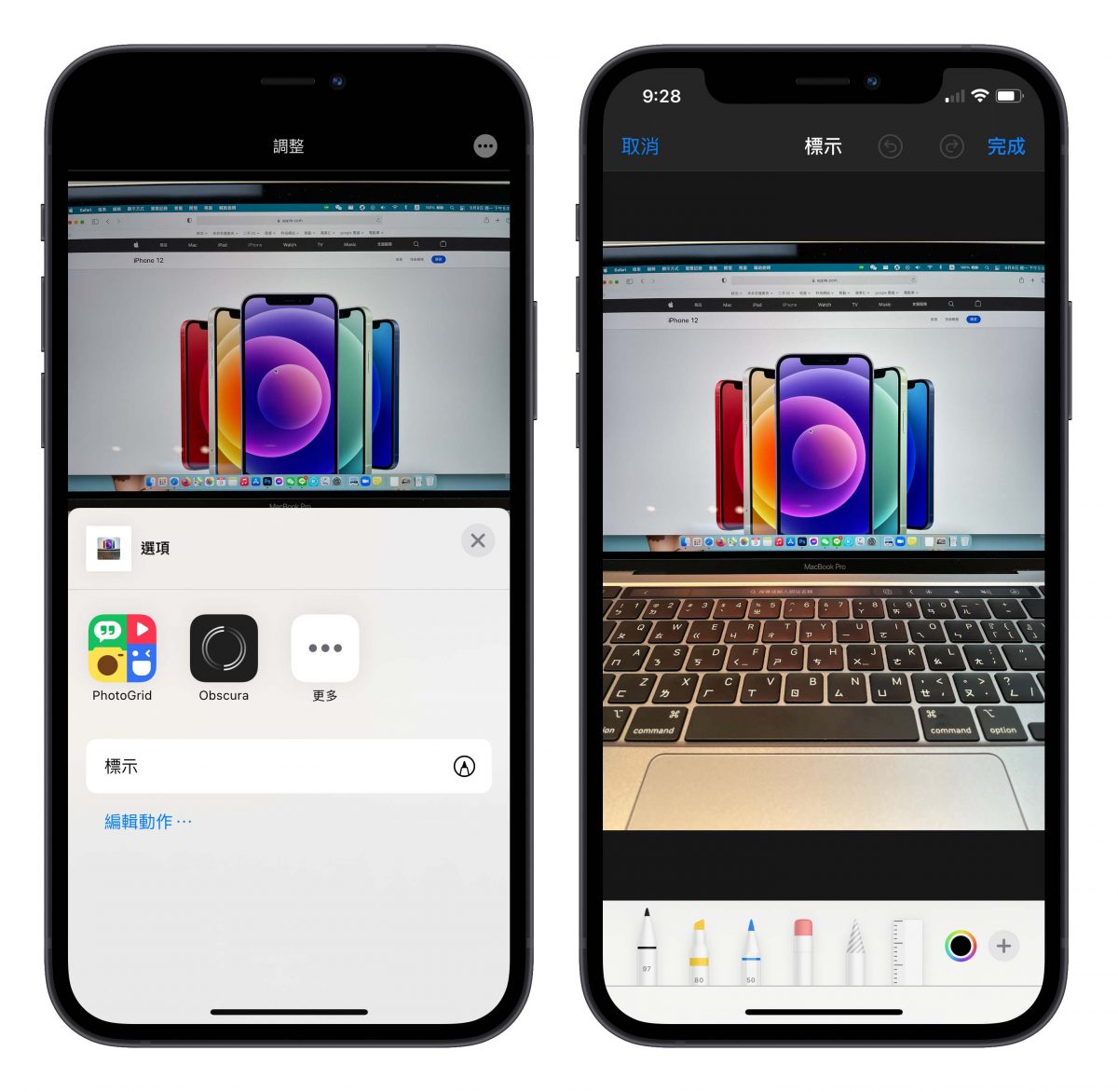
延伸閱讀》
